Autor:
Morris Wright
Data Utworzenia:
26 Kwiecień 2021
Data Aktualizacji:
1 Lipiec 2024
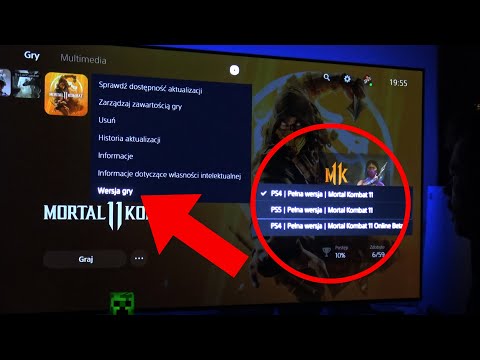
Zawartość
- Do kroku
- Metoda 1 z 2: skonfiguruj aktualizacje automatyczne
- Metoda 2 z 2: Ręczna aktualizacja gier
- Porady
Granie w gry na PlayStation 4 jest oczywiście zabawne, ale czasami programiści muszą naprawić błędy i usterki w swoich grach. Na szczęście aktualizacja gier na PS4 jest bardzo łatwa. Najwygodniejszym sposobem jest włączenie automatycznych aktualizacji. Dzięki temu gry mogą być aktualizowane w tle lub gdy PS4 jest w trybie gotowości. Możesz także zaktualizować gry ręcznie, wybierając grę, a następnie pobierając i instalując samą aktualizację.
Do kroku
Metoda 1 z 2: skonfiguruj aktualizacje automatyczne
 Włącz PS4 środkowym przyciskiem na kontrolerze. Jeśli pojawi się monit, aby to zrobić, ponownie naciśnij przycisk. Wybierz swój profil na ekranie, na którym pojawi się pytanie „Kto używa tego kontrolera?”, A następnie naciśnij „X”.
Włącz PS4 środkowym przyciskiem na kontrolerze. Jeśli pojawi się monit, aby to zrobić, ponownie naciśnij przycisk. Wybierz swój profil na ekranie, na którym pojawi się pytanie „Kto używa tego kontrolera?”, A następnie naciśnij „X”.  Przesuń lewy drążek w górę i przewiń do ekranu ustawień. Przycisk ustawień jest pomarańczowo-biały, z małym logo skrzynki narzędziowej w białym kółku. Możesz znaleźć przycisk między opcjami zasilania a opcjami trofeów. Przejdź do opcji menu „Ustawienia” za pomocą pada kierunkowego lub lewego drążka, a następnie naciśnij „X”.
Przesuń lewy drążek w górę i przewiń do ekranu ustawień. Przycisk ustawień jest pomarańczowo-biały, z małym logo skrzynki narzędziowej w białym kółku. Możesz znaleźć przycisk między opcjami zasilania a opcjami trofeów. Przejdź do opcji menu „Ustawienia” za pomocą pada kierunkowego lub lewego drążka, a następnie naciśnij „X”.  Przewiń w dół do „Systemu”. Tę opcję można znaleźć między „Dostępność” i „Inicjalizacja”. Naciśnij „X”, aby otworzyć menu.
Przewiń w dół do „Systemu”. Tę opcję można znaleźć między „Dostępność” i „Inicjalizacja”. Naciśnij „X”, aby otworzyć menu.  Przewiń w dół do sekcji „Automatyczne pobieranie i przesyłanie”. Ta opcja menu jest drugą od góry, między „Informacjami o systemie” a „Ustawieniami sterowania głosowego”. Naciśnij „X”, aby otworzyć menu.
Przewiń w dół do sekcji „Automatyczne pobieranie i przesyłanie”. Ta opcja menu jest drugą od góry, między „Informacjami o systemie” a „Ustawieniami sterowania głosowego”. Naciśnij „X”, aby otworzyć menu.  Wybierz opcję „Automatyczne pobieranie”. Naciśnięcie „X” przy włączonej opcji „Pobieranie automatyczne” włącza automatyczne pobieranie gier i aplikacji. Tę opcję można znaleźć między opcjami „Zapisane dane” i „Zainstaluj automatycznie”.
Wybierz opcję „Automatyczne pobieranie”. Naciśnięcie „X” przy włączonej opcji „Pobieranie automatyczne” włącza automatyczne pobieranie gier i aplikacji. Tę opcję można znaleźć między opcjami „Zapisane dane” i „Zainstaluj automatycznie”.  Przejdź do menu „Opcje zasilania”. Naciśnij dwukrotnie „O” na kontrolerze, aby powrócić do menu ustawień, a następnie przewiń w dół do „Opcje zasilania”. To menu ma małe białe logo w kształcie dwóch wskazówek z baterią. Naciśnij „X”, aby otworzyć menu.
Przejdź do menu „Opcje zasilania”. Naciśnij dwukrotnie „O” na kontrolerze, aby powrócić do menu ustawień, a następnie przewiń w dół do „Opcje zasilania”. To menu ma małe białe logo w kształcie dwóch wskazówek z baterią. Naciśnij „X”, aby otworzyć menu.  Wybierz funkcje, które mają być dostępne w trybie spoczynku. Wybierz drugą opcję z menu, „Ustaw funkcje dostępne w trybie spoczynku”. Zapewnia to aktualizację gier, gdy PS4 jest w trybie spoczynku. Jeśli korzystasz z Gry zdalnej, powinieneś również włączyć tutaj opcję „Włącz PS4 z sieci”.
Wybierz funkcje, które mają być dostępne w trybie spoczynku. Wybierz drugą opcję z menu, „Ustaw funkcje dostępne w trybie spoczynku”. Zapewnia to aktualizację gier, gdy PS4 jest w trybie spoczynku. Jeśli korzystasz z Gry zdalnej, powinieneś również włączyć tutaj opcję „Włącz PS4 z sieci”.  Przełącz PS4 w tryb spoczynku przed wyłączeniem. Naciśnij i przytrzymaj środkowy przycisk na kontrolerze, a następnie przewiń do opcji „Zasilanie”. Wybierz „Tryb odpoczynku” tutaj.
Przełącz PS4 w tryb spoczynku przed wyłączeniem. Naciśnij i przytrzymaj środkowy przycisk na kontrolerze, a następnie przewiń do opcji „Zasilanie”. Wybierz „Tryb odpoczynku” tutaj.
Metoda 2 z 2: Ręczna aktualizacja gier
 Wybierz aplikację, którą chcesz zaktualizować z menu głównego. Włącz PS4, otwórz konto, a następnie użyj pada kierunkowego lub lewego drążka, aby przejść do gry, którą chcesz zaktualizować.
Wybierz aplikację, którą chcesz zaktualizować z menu głównego. Włącz PS4, otwórz konto, a następnie użyj pada kierunkowego lub lewego drążka, aby przejść do gry, którą chcesz zaktualizować.  Sprawdź aktualizacje w menu opcji. Po wybraniu gry, którą chcesz zaktualizować, naciśnij przycisk Opcje na kontrolerze. Przewiń w dół do opcji „Sprawdź aktualizacje” w menu.
Sprawdź aktualizacje w menu opcji. Po wybraniu gry, którą chcesz zaktualizować, naciśnij przycisk Opcje na kontrolerze. Przewiń w dół do opcji „Sprawdź aktualizacje” w menu.  Przejdź do pobierania, gdy gra będzie gotowa do aktualizacji. Jeśli aktualizacja jest dostępna, zostanie wyświetlone powiadomienie „Dostępna jest aktualizacja dla tej aplikacji”. Zostaniesz poproszony o przejście do ekranu pobierania. Naciśnij „X”, aby otworzyć ekran pobierania.
Przejdź do pobierania, gdy gra będzie gotowa do aktualizacji. Jeśli aktualizacja jest dostępna, zostanie wyświetlone powiadomienie „Dostępna jest aktualizacja dla tej aplikacji”. Zostaniesz poproszony o przejście do ekranu pobierania. Naciśnij „X”, aby otworzyć ekran pobierania. - Jeśli żadne aktualizacje nie są dostępne, Twój PS4 również Cię o tym poinformuje.
 Wybierz grę i rozpocznij pobieranie. Na ekranie pobierania zobaczysz listę wszystkich aktualizacji dostępnych dla Twoich aplikacji i gier. Wybierz grę, którą chcesz zaktualizować, naciskając „X”, a następnie potwierdź, że chcesz zaktualizować grę.
Wybierz grę i rozpocznij pobieranie. Na ekranie pobierania zobaczysz listę wszystkich aktualizacji dostępnych dla Twoich aplikacji i gier. Wybierz grę, którą chcesz zaktualizować, naciskając „X”, a następnie potwierdź, że chcesz zaktualizować grę. - Aktualizacja wymaga czasu. Czas trwania aktualizacji zależy od rozmiaru pliku aktualizacji.
- Podczas instalacji aktualizacji możesz normalnie grać w gry.
Porady
- Nie możesz aktualizować gier na PS4, jeśli Twoje urządzenie nie jest połączone z Internetem.



